Cách ẩn danh sách bạn bè Facebook trên máy tính và điện thoại
Trong bài viết này mình xin hướng dẫn cách ẩn danh sách bạn bè trên Facebook trên máy tính và điện thoại hiệu quả nhất.

Trong thời đại công nghệ 4.0 đang phát triển như hiện nay, vấn đề về quyền riêng tư và bảo mật luôn là vấn đề quan trọng của mỗi con người. Đặc biệt là đối với những người sử dụng các trang mạng xã hội lớn như Facebook (FB). Khi bạn sử dụng nó, thì đồng nghĩa với việc các thông tin các nhân của bạn cũng đang chia sẻ trên mạng xã hội thông qua Facebook.
Chẳng hạn, khi bạn thêm ai đó vào danh sách bạn bè của mình trên Facebook, những người bạn của bạn trên FB cũng có thể nhìn thấy. Nếu bạn không muốn cung cấp và chia sẻ danh sách bạn bè của mình cho mọi người trên FB nhìn thấy, thì hãy tham khảo ngay bài viết bên dưới nhé, bài viết sẽ giúp bạn tối ưu hóa quyền riêng tư Facebook của bạn.
Trước khi bắt đầu, thì các bạn hãy xem một số lợi ích khi thực hiện ẩn danh sách bạn bè trên Facebook đã nhé.
Bài viết này được đăng tại [free tuts .net]
- Bảo mật thông tin cho tài khoản Facebook của bạn.
- Ngăn chặn người khác tiếp cận bạn bè của bạn trên Facebook, với ý đồ xấu.
I. Cách ẩn danh sách bạn bè Facebook trên máy tính
1. Ẩn danh sách bạn bè Facebook với tất cả mọi người.
Đây là trường hợp mà bạn không muốn cho ai biết đến danh sách bạn bè của mình trên Facebook. Bạn có thể thay đổi cài đặt quyền riêng tư của mình, và thiết lập chế độ bạn là người duy nhất có thể xem danh sách bạn bè của mình. Để làm điều này, hãy thực hiện các bước như sau:
Bước 1: Đăng nhập vào tài khoản Facebook của bạn và truy cập trang hồ sơ của mình và nhấp vào mục Bạn bè.

Bước 2: Tại mục Bạn bè , nhấn vào biểu tượng dấu ba chấm ở góc trên bên phải giao diện, sau đó chọn Chỉnh sửa quyền riêng tư.

Bước 3: Hộp thoại mới mở lên, nhấn vào Bạn bè.
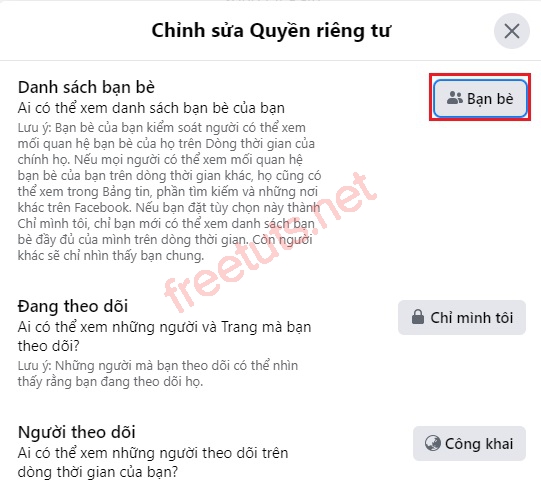
Bước 4: Lúc này một danh sách hiện lên, bạn hãy chọn chế độ Chỉ mình tôi, ngay lâp tức sẽ được áp dụng. Và điều này đồng nghĩa với việc sẽ không ai nhìn thấy danh sách bạn bè Facebook của bạn.
Hãy ghi nhớ rằng bạn chỉ có thể kiểm soát hồ sơ của chính mình giống như cách bạn bè của bạn kiểm soát họ. Điều đó có nghĩa là nếu bạn đặt danh sách bạn bè của mình thành chế độ Chỉ mình tôi và bạn của bạn có trong danh sách bạn bè của họ, và họ đặt chế độ Công khai, thì mọi người vẫn sẽ thấy và biết được bạn là bạn bè hiện lên trong trang hồ sơ của họ.
2. Ẩn danh sách bạn bè Facebook với một người nào đó
Trong trường hợp bạn không muốn ẩn danh sách bạn bè trên Facebook đối với tất cả mọi người, thì vẫn sẽ còn một lựa chọn khác, đó là ẩn danh sách đối với một người nào trên Facebook, các bạn sẽ cần phải làm như sau.
Trước tiên, các bạn thực hiện tương tự như ở "Mục 1" từ "Bước 1" đến "Bước 3" nhé.
Bước 1: Lúc này, trong hộp thoại Chỉnh sửa quyền riêng tư, nhấn lại vào Bạn bè, thay vì chọn Chỉ mình tôi, thì các bạn hãy chọn Bạn bè ngoại trừ...
.jpg)
Bước 2: Trong cửa sổ tiếp theo hiện lên, các bạn nhập tên và chọn những người bạn Facebook, mà bạn muốn chặn xem danh sách bạn bè trên Facebook của bạn, sau đó nhân Lưu thay đổi.
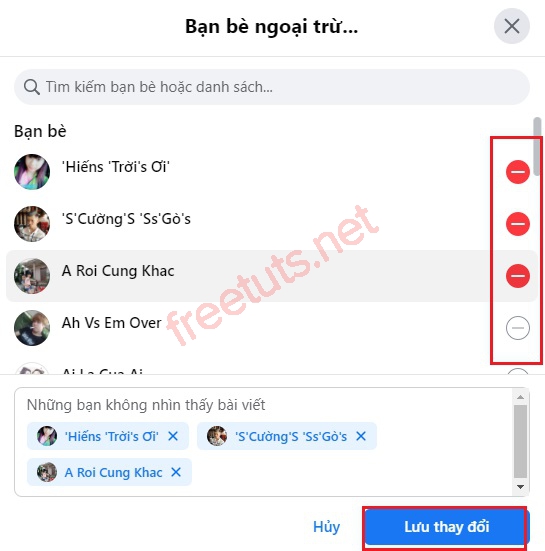
Ngoài ra, bạn còn có thể tùy chọn thành Bạn bè cụ thể, sau đó chọn những người bạn trên Faceboook, mà bạn muốn cho phép xem danh sách bạn bè Facebook của bạn, cuối cùng nhấp vào Lưu Thay đổi. Hoàn thành.
Việc ẩn danh sách bạn bè trên Facebook cũng có nhiều phương án khác nhau, nên các bạn hãy chọn phương án phù hợp nhất để thực hiện nhé. Tiếp theo mình sẽ hướng dẫn các bạn thực hiện trên thiết bị điện thoại, mời các bạn theo dõi tiếp bài viết nhé.
II. Cách ẩn danh sách bạn bè Facebook trên điện thoại
Việc ẩn danh sách bạn bè trên Facebook bằng thiết bị điện thoại iPhone hay Android, cũng tương tự như cách thực hiện trên máy tính, nó chỉ khác một chút về hình ảnh hiển thị mà thôi. Để thực hiện thì các bạn làm như sau.
Bước 1: Bạn truy cập vào ứng dụng Facebook, sau đó nhấn vào biểu tượng dấu 3 gạch ở góc trên bên phải màn hình.
Bước 2: Một danh sach sổ xuống, bạn hãy chọn Cài đặt và quyền riêng tư => Lối tắt quyền riêng tư.
Bước 3: Tiếp theo, bạn hãy nhấn vào ...Xem các cài đặt quyền riêng tư khác.
Bước 4: Một danh sách khác hiện lên, bạn hãy chọn Ai có thể xem danh sách bạn bè của bạn?
Bước 5: Tích chọn Chỉ mình tôi.
Ngoài ra, bạn có thể chọn chế độ Bạn bè hoặc Bạn bè tùy chỉnh để hạn chế người xem danh sách bạn bè facebook của bạn. (Bạn có thể hạn chế một người bạn trên facebook hoặc 2, 3 người trở lên,...)
Lời kêt: Vậy là bài viết này mình đã hướng dẫn các bạn cách ẩn danh sách bạn bè Facebook trên máy tính và điện thoại chi tiết nhất. Ngoài ra, vẫn còn một số cài đặt bào mật quyền riêng tư khác giúp bạn các nhân hóa Facebook của mình một cách hiệu quả, các bạn hãy tham khảo thêm nhé. Chúc các bạn thành công!

 Download Photoshop 2020 Full v21 (Đã kích hoạt sẵn)
Download Photoshop 2020 Full v21 (Đã kích hoạt sẵn)  Cách lấy lời bài hát từ video Youtube không cần phần mềm
Cách lấy lời bài hát từ video Youtube không cần phần mềm  Cách chặn quảng cáo trên trình duyệt Web hiệu quả nhất
Cách chặn quảng cáo trên trình duyệt Web hiệu quả nhất  Cách tắt thông báo nhóm Messenger trên điện thoại - máy tính
Cách tắt thông báo nhóm Messenger trên điện thoại - máy tính  Cách đổi lại tên cũ Facebook trên điện thoại và máy tính
Cách đổi lại tên cũ Facebook trên điện thoại và máy tính  Top 8+ phần mềm quay màn hình máy tính nhẹ tốt nhất 2025
Top 8+ phần mềm quay màn hình máy tính nhẹ tốt nhất 2025  Cách xem mật khẩu wifi đã kết nối với Windows 7/10/11 và Mac
Cách xem mật khẩu wifi đã kết nối với Windows 7/10/11 và Mac  Hơn 60+ phím tắt trên máy tính Windows mà bạn nên biết
Hơn 60+ phím tắt trên máy tính Windows mà bạn nên biết  Ưu điểm của giàn tạ đa năng và những lưu ý khi mua
Ưu điểm của giàn tạ đa năng và những lưu ý khi mua  Những lưu ý khi mua ghế tập tạ để có được sản phẩm chất lượng
Những lưu ý khi mua ghế tập tạ để có được sản phẩm chất lượng  Vì sao dụng cụ thể hình Impulse được ưa chuộng trên thị trường
Vì sao dụng cụ thể hình Impulse được ưa chuộng trên thị trường  Đánh giá Apple MacBook Air (M1 2020)
Đánh giá Apple MacBook Air (M1 2020)  Top 8 Kính chống mỏi mắt Lọc ánh sáng xanh khi dùng máy tính hàng đầu
Top 8 Kính chống mỏi mắt Lọc ánh sáng xanh khi dùng máy tính hàng đầu  TOP 10 máy scan tốt nhất các hãng Canon - HP - Epson...
TOP 10 máy scan tốt nhất các hãng Canon - HP - Epson...  Đánh giá Samsung Galaxy M62: Pin siêu khủng - 4 Camera tha hồ chụp ảnh
Đánh giá Samsung Galaxy M62: Pin siêu khủng - 4 Camera tha hồ chụp ảnh  Đánh giá chi tiết điện thoại Huawei Mate 40 Pro
Đánh giá chi tiết điện thoại Huawei Mate 40 Pro  Chia sẻ cách tải file Google Drive bị khóa tính năng download
Chia sẻ cách tải file Google Drive bị khóa tính năng download  Cách sửa lỗi “Windows cannot complete the extraction error” trên Windows
Cách sửa lỗi “Windows cannot complete the extraction error” trên Windows  Share Key Office 2019 Full mới nhất 2025 [Hoạt động 100%]
Share Key Office 2019 Full mới nhất 2025 [Hoạt động 100%]  Cách get link Shutterstock - Tải ảnh từ Shutterstock miễn phí
Cách get link Shutterstock - Tải ảnh từ Shutterstock miễn phí  Hướng dẫn get link Fshare thành công 100% - không bị giới hạn tốc độ
Hướng dẫn get link Fshare thành công 100% - không bị giới hạn tốc độ  Cách kiểm tra ai hay vào Facebook của mình nhất 2025
Cách kiểm tra ai hay vào Facebook của mình nhất 2025  Cách format ổ cứng về trạng thái ban đầu sạch 100% dữ liệu
Cách format ổ cứng về trạng thái ban đầu sạch 100% dữ liệu  Hướng dẫn sử dụng Win 10 PE (Win Mini) để cứu hộ máy tính chuyên nghiệp
Hướng dẫn sử dụng Win 10 PE (Win Mini) để cứu hộ máy tính chuyên nghiệp 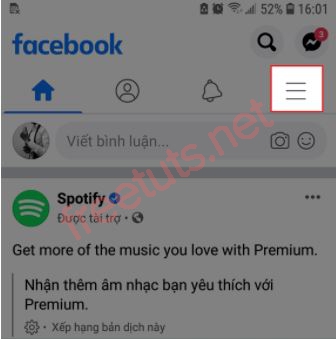
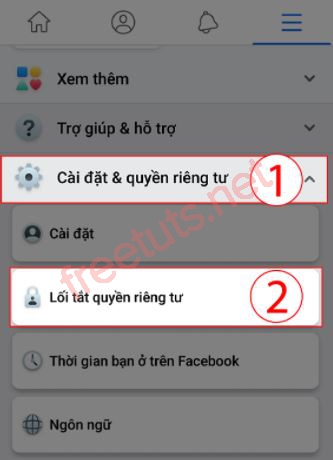
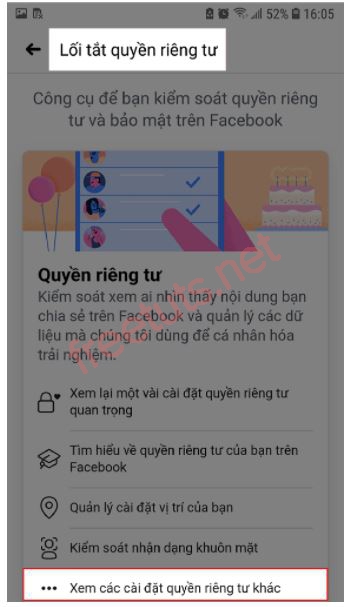
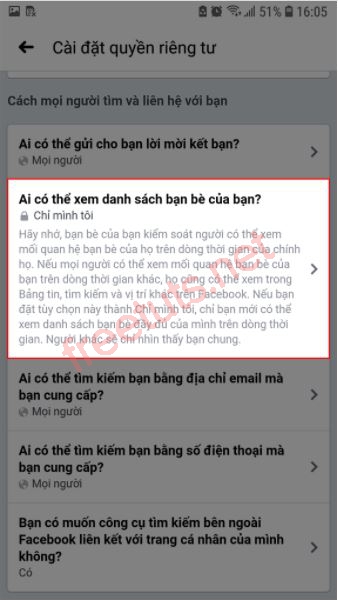
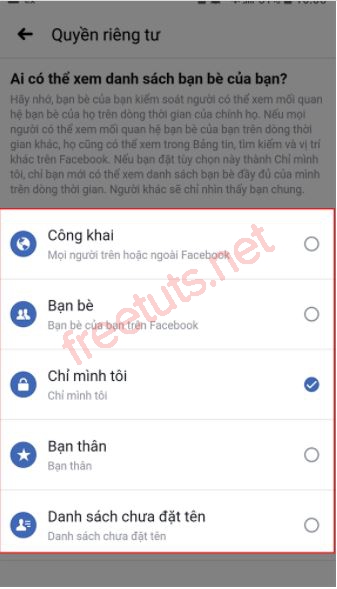




![Download win 10 1909 [32bit+64bit] nguyên gốc từ Microsoft](https://freetuts.net/upload/product_series/images/2021/09/14/2404/download-win10-1909-19h2-3.jpg)














